iPhone에서 Live Photo가 작동하지 않는 문제를 해결하는 11가지 방법
iPhone에서 Live Photos 작동이 중단되었나요? Live Photo를 캡처하거나 미리 볼 수 없나요? 올바른 페이지에 도달했습니다. 이 게시물에서는 iPhone Live Photos가 작동하지 않는 문제를 해결하는 방법을 배웁니다.
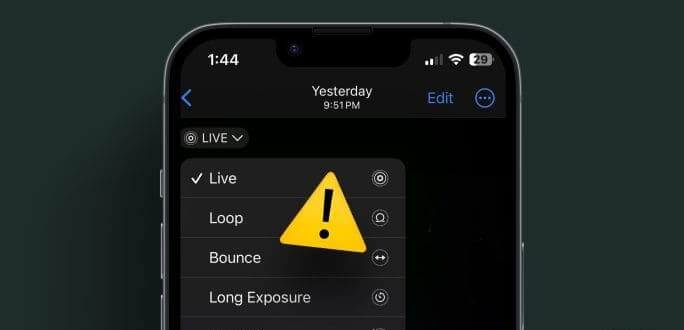
라이브포토는 실제 사진 전후 1.5초 분량의 동영상을 촬영한다는 점에서 일반 사진의 향상된 버전이다. 기본적으로 작은 비디오입니다. 재생하거나 메인 이미지를 볼 수 있습니다. iPhone에서 Live Photo를 수정하려면 다음 문제 해결 단계를 따르세요.
1. 아이폰
iPhone에서 Live Photo가 작동하지 않는 경우 가장 먼저 해야 할 일은 iPhone을 다시 시작하는 것입니다. 이 간단한 솔루션을 구현하면 Live Photo의 기능을 복원할 수 있는 경우가 많습니다. 방법은 다음과 같습니다.
단계1 : 장치 모델에 따라 다음 단계에 따라 장치를 끄십시오.
- iPhone SE 5세대, 5s, 5c, XNUMX의 경우: 상단 버튼을 길게 누릅니다.
- iPhone SE 7세대 이상, 8 및 XNUMX의 경우: 측면 버튼을 길게 누르세요.
- iPhone X 이상: 전원 버튼과 볼륨 조절 버튼을 동시에 길게 누릅니다.
단계2 : 이제 길게 누르세요. 슬라이더 끝까지.
아이폰을 끄세요
표 3 : 이제 버튼을 길게 누르세요. 에너지 기기가 다시 켜질 때까지.
2. 길게 누르면 재생됩니다.
사진 앱에서 Live Photo를 보면 자동으로 재생되지 않습니다. 따라서 화면을 길게 누르거나 Live Photo를 길게 눌러 실행하세요.
팁: 방법 알아보기 FaceTime Live 사진이 저장되지 않는 문제 수정
3. 라이브 포토 미리보기 활성화
화면을 잠시 누르고 있어도 Live Photo 미리보기가 작동하지 않는 경우 Live Photo 버튼을 살펴보고 꺼지지 않았는지 확인하세요.
이렇게 하려면 Apple Photos 앱에서 Live Photo를 엽니다. 왼쪽 상단에 있는 라이브 버튼을 보세요. Live Photo 아이콘에 막대가 있으면 Live Photo 미리보기가 꺼진 것입니다. Live 버튼을 누르고 Live Off 대신 Live를 선택하세요. 그런 다음 이미지를 길게 누르면 재생이 시작됩니다.
iPhone Live Photo 미리보기 활성화
4. 로우 모션 끄기
iPhone에서 Live Photo가 작동하지 않는 문제를 해결한 한 가지 방법은 로우 모션 접근성 설정을 끄는 것입니다. 방법은 다음과 같습니다.
단계1 : 열다 설정 당신의 아이폰에.
단계2 : 이동 접근성, 움직임이 이어집니다.
아이폰 접근성 운동
표 3 : 모션 줄이기 옆의 토글을 끕니다.
iPhone 비활성화 모션 감소
단계4 : iPhone을 다시 시작한 다음 Live Photo를 시작해 보세요.
팁: 구형 iPhone에서는 설정 > 일반 > 접근성으로 이동하여 동작 줄이기를 끄세요.
5. 터치스테이 끄기
그런 다음 iPhone에서 Live Photo가 작동하지 않는 경우 터치에 대한 접근성 설정을 끄세요. Low Motion과 마찬가지로 이 설정도 Live Photo를 방해할 수 있습니다.
단계1 : 이동 아이폰 설정, 다음에 접근성, 선택 접촉.
iPhone의 터치 접근성
단계2 : 클릭 터치 조절 그리고 다음 화면에서 끄세요.
iPhone Stay Touch에 대한 접근성
6. 저전력 모드 비활성화
Live Photo에 영향을 미치는 눈에 띄지 않는 설정 중 하나는 iPhone의 저전력 모드입니다. 저전력 모드를 비활성화하면 Live Photo가 정상적으로 시작됩니다.
설정으로 이동한 다음 배터리로 이동하세요. 저전력 모드 옆에 있는 스위치를 끄세요.
저전력 아이폰
팁: iPhone에서 저전력 모드가 활성화되면 배터리 아이콘이 노란색으로 나타납니다.
7. 방향 바꾸기
특히 Live Photo를 내보내는 동안 실수로 Live Photo의 방향을 가로에서 세로 모드로 또는 그 반대로 변경한 적이 있습니까? 그런 다음 방향을 다시 원래 방식으로 변경하면 iPhone Live Photos가 작동하지 않는 문제가 해결됩니다.
8. 사진 촬영 중 라이브 포토 활성화
Live Photo 아이콘이 사진에 나타나지 않거나 누락된 경우 iPhone에서 Live Photo 기능이 비활성화되었을 가능성이 높습니다. 이것이 바로 iPhone이 Live Photo가 아닌 일반 사진을 찍는 이유입니다.
Live Photo를 활성화하려면 카메라 앱을 열고 상단의 Live Photo 아이콘에 막대가 없는지 확인하세요. 아이콘에 막대가 표시되면 Live Photo가 비활성화된 것입니다. Live Photo를 활성화하려면 아이콘을 탭하세요.
iPhone 라이브 사진 활성화
또한 iPhone에서 라이브 포토 기능이 계속 꺼지는 경우 카메라 설정에서 라이브 포토 유지 설정을 꺼야 합니다.
단계1 : 이동 iPhone 설정 > 카메라 클릭 설정 저장.
iPhone 카메라 설정 유지
단계2 : 버튼 끄기 스위치 옆에 라이브 포토.
iPhone 카메라는 Live Photos 설정을 유지합니다.
팁: 방법 알아보기 Live Photo를 iPhone 배경화면으로 사용하기
9. 소프트웨어 업데이트
iPhone의 소프트웨어도 업데이트해 보시기 바랍니다. 현재 iOS 소프트웨어에 버그가 있어 iPhone에서 Live Photo가 작동하지 않을 가능성이 있습니다. 휴대폰 소프트웨어를 업데이트하면 문제가 해결됩니다.
이동 설정 > 일반 > 소프트웨어 업데이트 iPhone의 업데이트를 확인하려면
아이폰 iOS 소프트웨어 업데이트
10. Apple 앱을 통해 라이브 포토 보내기
Apple 이외의 앱을 사용하여 다른 사람에게 Live Photo를 보내려는 경우 Live Photo는 수신자의 기기에서 작동하지 않습니다. 나타날 것이다 정지 이미지로. Live Photo는 iMessage, AirDrop 등과 같은 Apple 앱을 사용하여 전송된 경우에만 작동합니다. Apple 이외의 앱을 통해 Live Photo를 보내기 전에 비디오로 변환해야 합니다.
이렇게 하려면 사진 앱에서 Live Photo를 열고 점 XNUMX개 아이콘을 탭하세요. 비디오로 저장을 선택합니다. 그런 다음 애플리케이션을 통해 모든 사용자와 비디오를 공유하십시오.
iPhone에 Live Photo를 비디오로 저장하기
11. 설정 재설정
iPhone에서 여전히 Live Photo가 작동하지 않는 경우 다음을 수행해야 합니다. iPhone에서 설정 재설정. Live Photo의 작동을 방해하는 설정이 있는 경우 모든 휴대폰 설정을 재설정하여 문제를 해결해야 합니다. 그러나 그렇게 하면 모든 설정이 원래 값으로 돌아간다는 점을 기억하십시오. 처음부터 설정을 사용자 정의해야 합니다.
이동 iPhone 설정 > 일반 > “iPhone 전송 또는 재설정” > 재설정 > 모든 설정 재설정.
iPhone 설정 재설정
보너스: Live Photos가 작동하지 않습니다
Live Photo에서 소리가 재생되지 않으면 iPhone 왼쪽에 있는 물리적인 음소거 버튼을 확인하세요. 버튼에 주황색이 표시되면 iPhone이 음소거되었음을 의미합니다. 스위치를 위로 밀어 음소거를 비활성화하고 iPhone의 Live Photo 사운드를 포함한 사운드를 활성화합니다.
iPhone이 음소거되지 않는 경우 Live Photo에서 사운드가 작동하지 않는 문제를 해결하는 다른 방법이 있습니다. 이를 위해 다음 단계를 따르십시오.
단계1 : 열다 라이브 사진 응용 프로그램에서 애플 포토 버튼을 클릭합니다. 편집.
단계2 : 라이브 아이콘을 클릭하고 상단의 오디오 아이콘에 막대가 없는지 확인하세요. 막대가 있는 경우 막대를 클릭하여 Live Photo에서 사운드를 활성화하세요. 완료 버튼을 클릭하여 변경 사항을 저장합니다.
iPhone용 Live Photos 오디오
Live Photos 저장 및 공유
그게 다야! iPhone에서 Live Photo가 작동하지 않는 문제를 해결하는 방법입니다. 가기 전에 방법을 알아보세요. 라이브 포토를 GIF로 변환하세요. 방법도 알아보세요 Instagram에서 라이브 사진 공유.
